Ladda upp bilderna i molnet
|
Vid eldsvådor eller översvämningar är fotoalbumen det första människor brukar rädda. Nästan allt annat går att köpa nytt, men våra minnen är oersättliga.
På samma sätt är det i den digitala världen. En förlorad mobiltelefon går att ersätta, medan bilderna är borta för alltid. En enkel lösning är att säkerhetskopiera dem till molnet med funktionen för automatisk kamerauppladdning.
Den här funktionen, som finns från de flesta molntjänster, kopierar de bilder och videor du tar till stora datorservrar hos exempelvis Google, Microsoft eller Apple. En speciell app sköter det här med automatik.
Att ladda upp bilderna i molnet har fler fördelar – förutom säkerheten. Du kan komma åt dem i alla dina enheter och det blir också enklare att dela dem med andra.
När du har slagit på kamerauppladdningen i din mobil kan du som regel ställa in hur den ska fungera. Du kan till exempel ofta välja att den bara ska ske när du har tillgång till wifi och du kan ibland även välja om bilderna och filmerna ska lagras i originalupplösningen eller om de ska komprimeras.
Det är nämligen viktigt att komma ihåg att mediefiler tar stor plats och att det gratisutrymme som ingår när du blir kund hos en molntjänst är starkt begränsat. Vill du spara mycket måste du med andra ord betala några hundralappar om året för ett premiumabonnemang.
Alternativet är att du bara tillfälligt sparar filerna i molnet och att du sedan flyttar gamla bilder och filmer till exempelvis en extern hårddisk. Gör du detta missar du dock förstås fördelen med att bilderna alltid är tillgängliga.
1. Google Foto
Öppna appen Google Foto, tryck på profilbilden uppe till höger och välj Inställningar för foto, Säkerhetskopiera.
Slå på och av tjänsten med reglaget högst upp. Här kan du även styra kvaliteten på kopiorna och välja vilka mappar som ska kopieras.
|
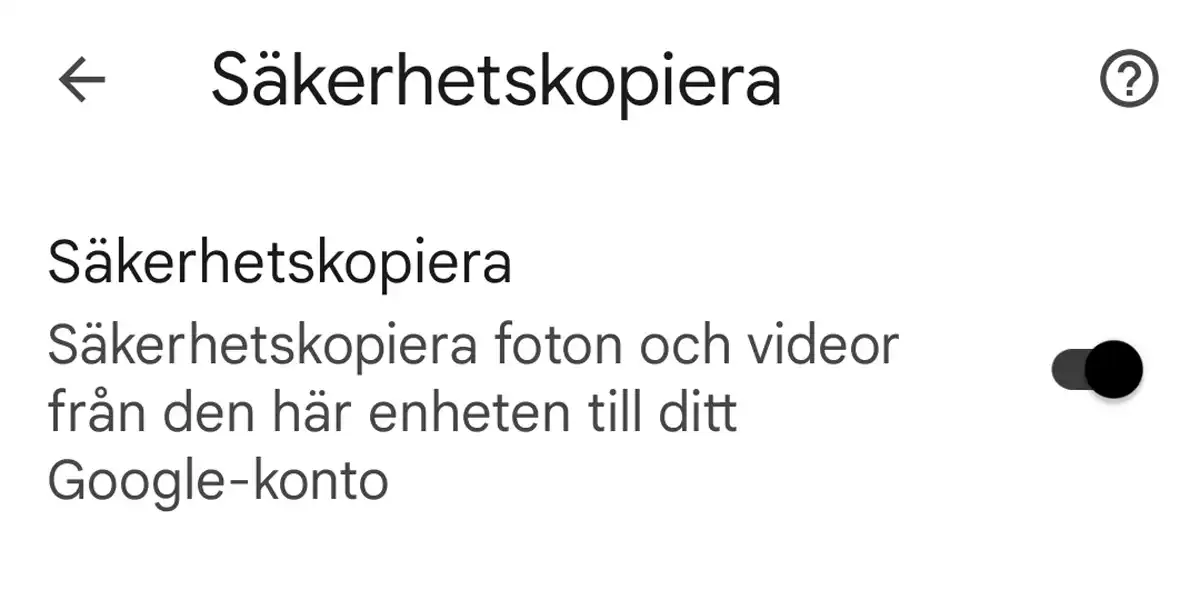
|
2. Google One
Det finns ytterligare en metod i Google-världen, nämligen genom att installera appen Google One.
Den här appen hanterar allt i företagets molntjänst och genom att välja Säkerhetskopiering, Foton och videor kommer du till samma meny som ovan.
|
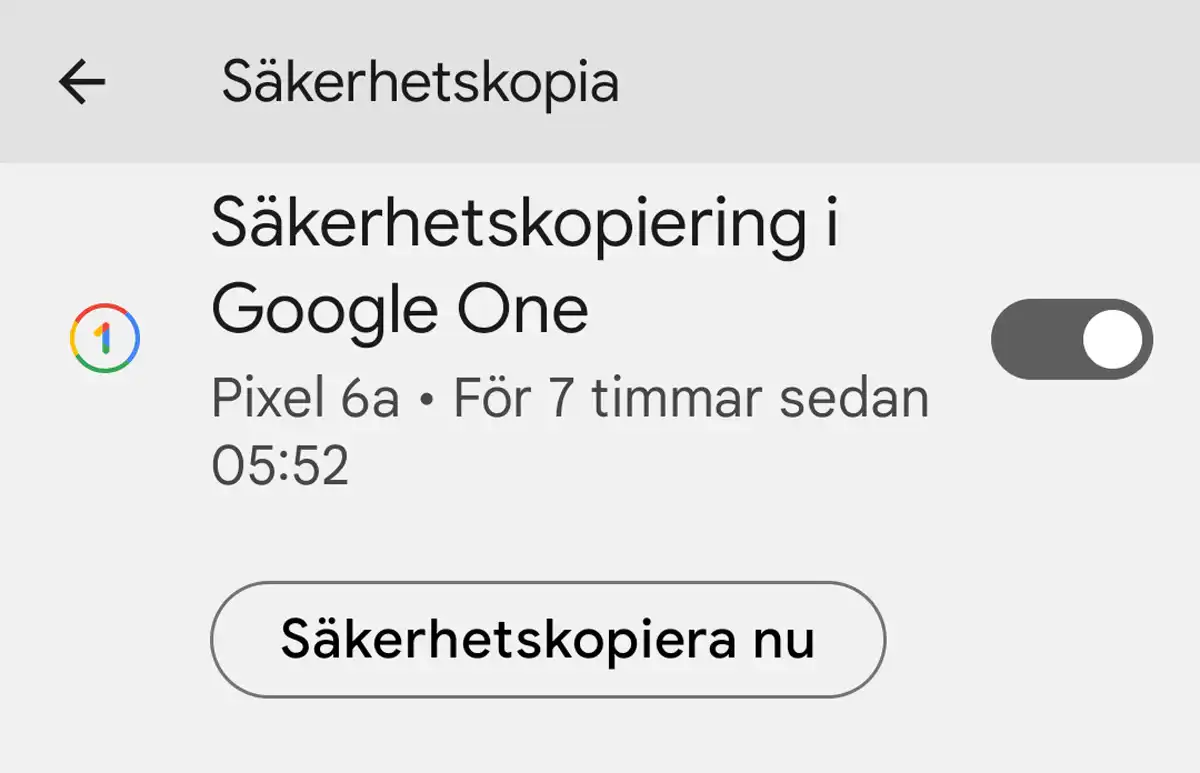
|
3. Microsoft Onedrive
Installera appen Onedrive, tryck på Jag nere till höger och välj Inställningar, Säkerhetskopiering av kamera.
Aktivera med Bekräfta – eller stäng av genom att trycka på Inaktivera säkerhetskopiering. Du kan också ändra alla inställningar härifrån.
|
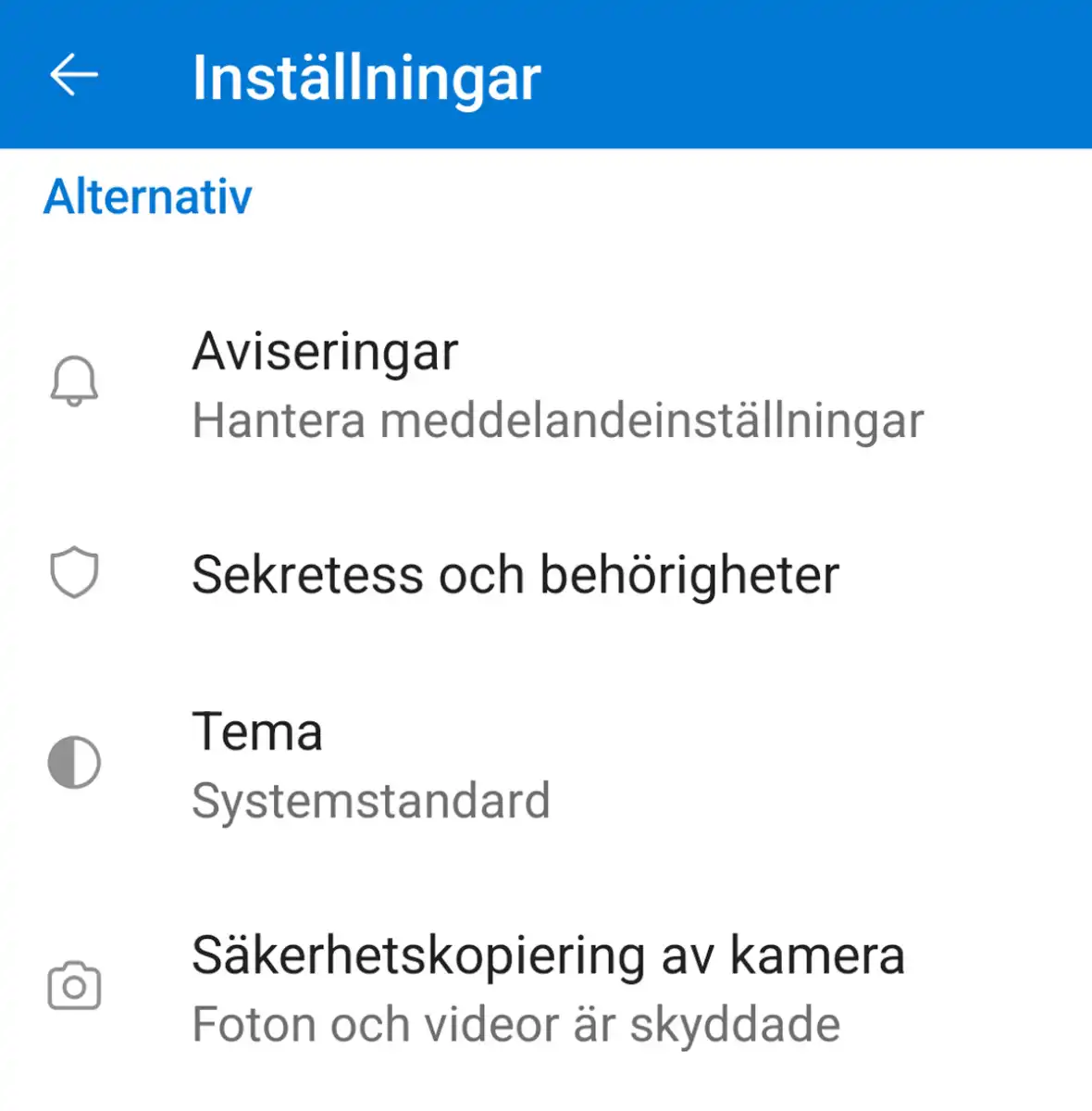
|
4. Apple iCloud
Om du har en Iphone och vill att den ska säkerhetskopiera dina bilder och filmer är Apples molntjänst iCloud inbyggd i systemet.
Öppna bara Inställningar, Ditt namn, iCloud och välj vad du vill spara – och hur du ska göra det. Det krävs ingen separat app.
|
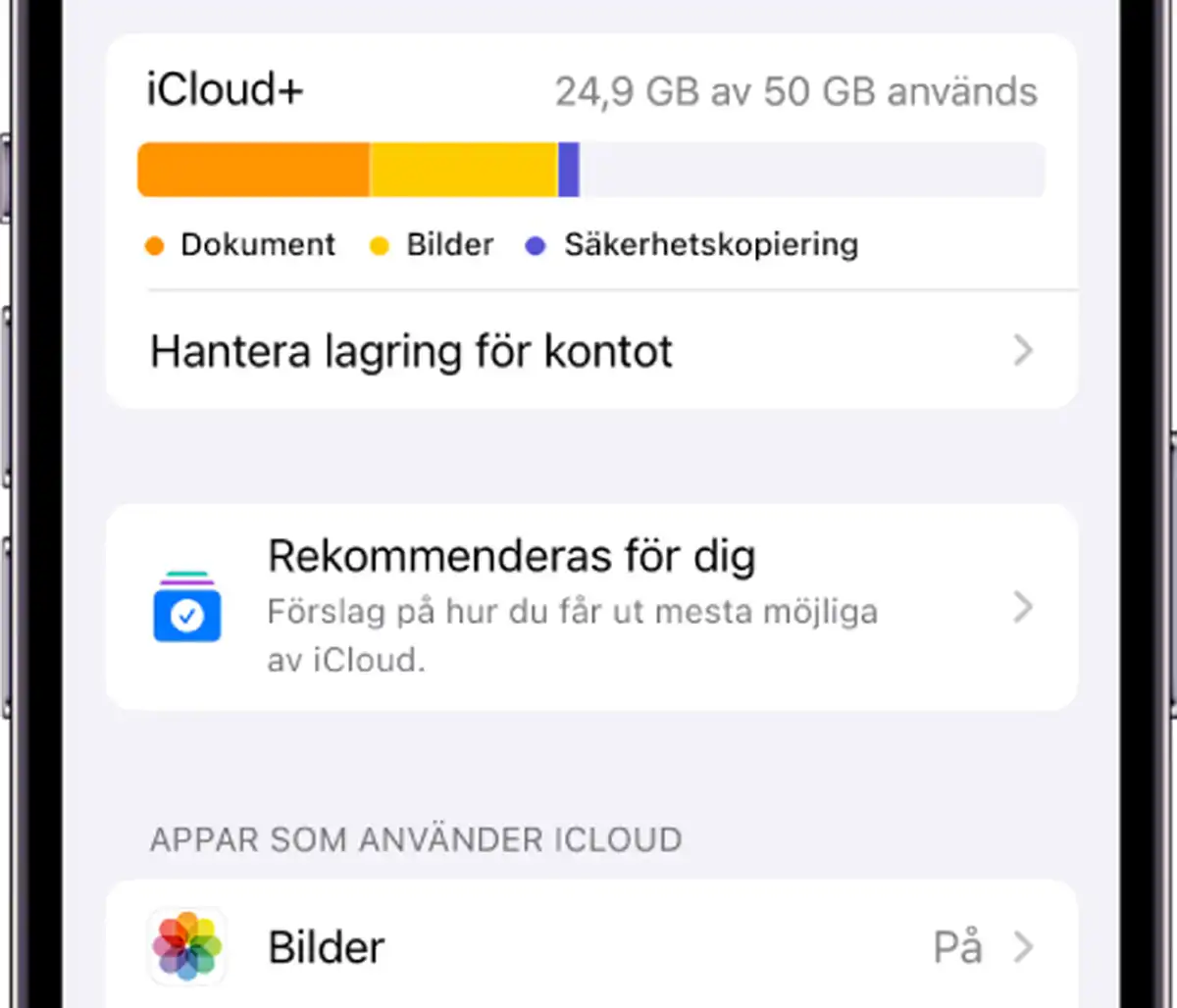
|
5. Dropbox
Använder du Dropbox skaffar du mobilappen med samma namn. Tryck på Konto nere till höger och välj Kamerauppladdningar.
Tryck på den blå knappen Aktivera kamerauppladdningar eller välj Stäng av kamerauppladdningar. Här finns även alla inställningar.
|
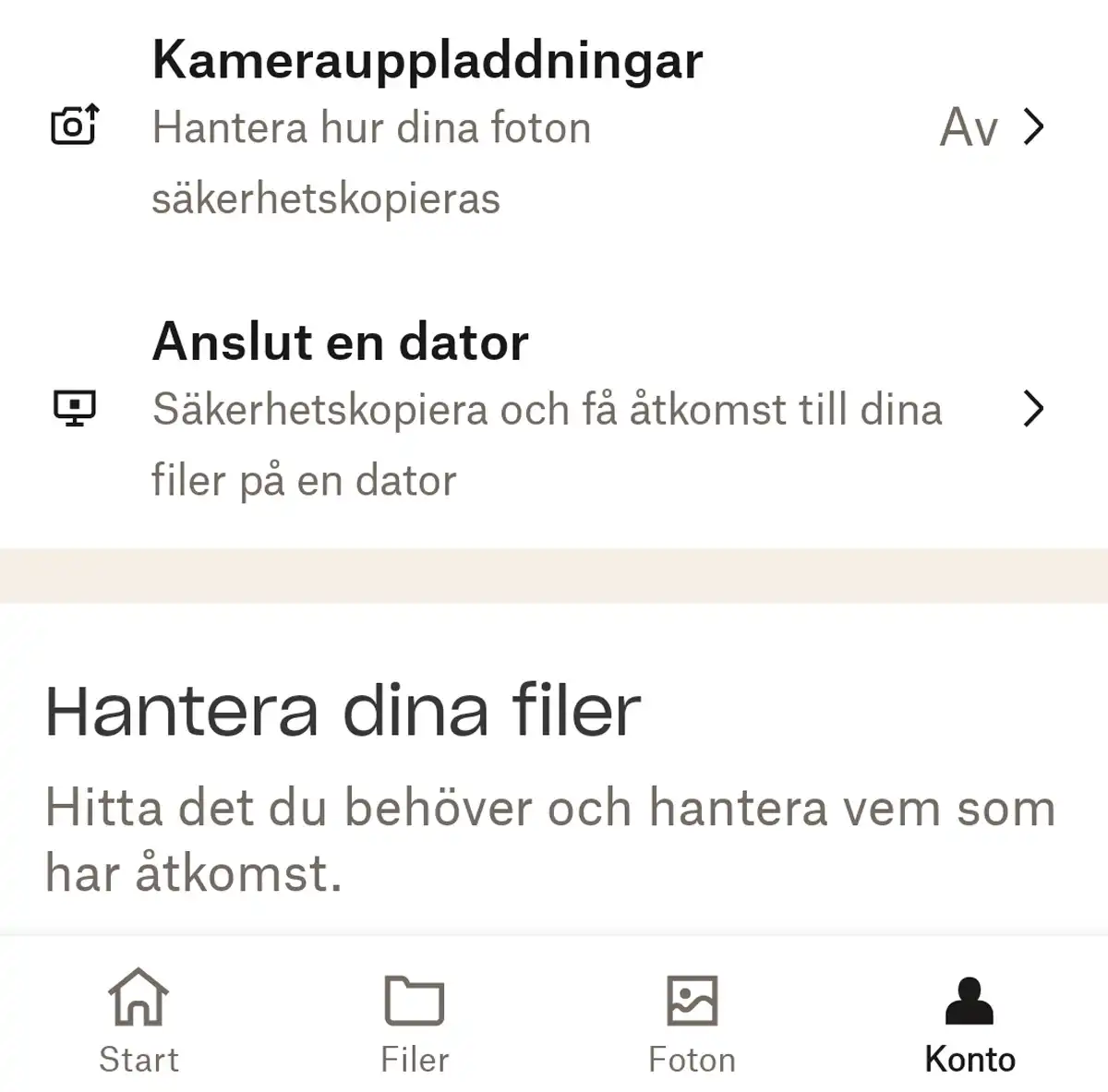
|
6. Mega
Det finns många fler molntjänster du kan använda, till exempel Mega. Här trycker du på menyknappen uppe till vänster och väljer Settings, Camera uploads.
Slå på funktionen med reglaget till höger och godkänn villkoren. Här gör du också alla inställningar.
|

|
|